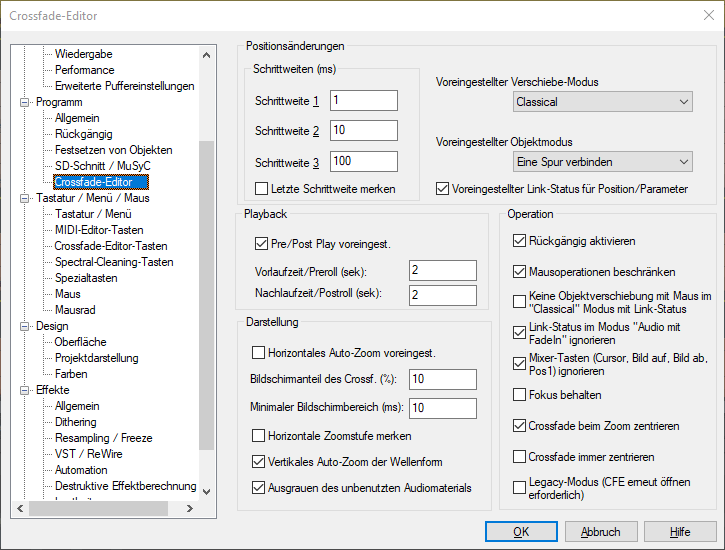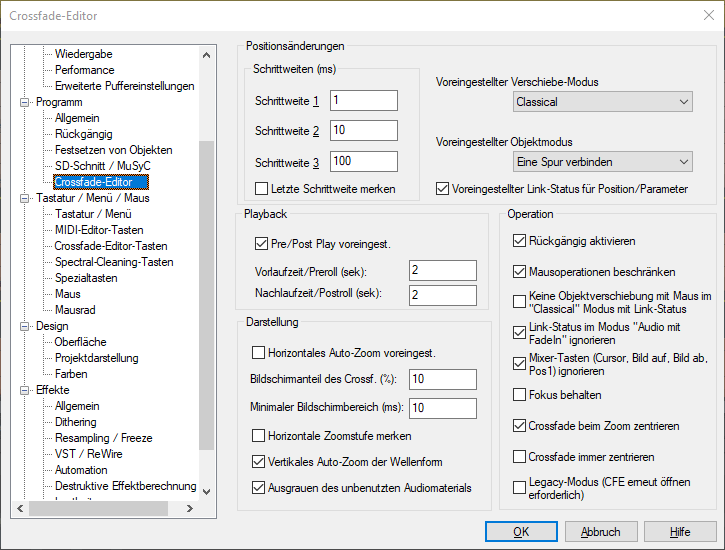Crossfade-Editor-Voreinstellungen
Mit Anklicken der Einstellungen-Schaltfläche öffnen Sie die Crossfade-Editor-Voreinstellungen in den Programmeinstellungen:
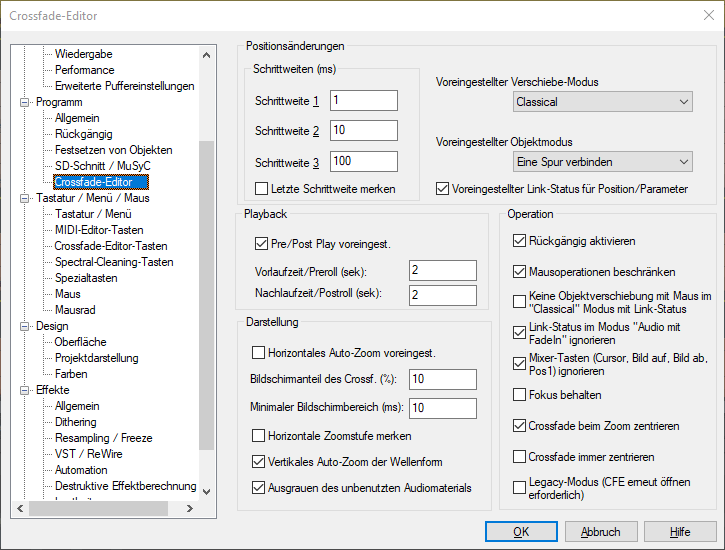
Schrittweiten: Hier stellen Sie drei Schrittweiten für den Crossfade-Editor in Millisekunden ein. Sie können auch Bruchteile von Millisekunden wie 0.2 ms eingeben.
Letzte Schrittweite merken: Wenn Sie diese Option aktivieren, wird die zuletzt gewählte Schrittweite für die nächsten Bearbeitungen übernommen.
Voreingestellter Verschiebe- und Objektmodus: Beim Öffnen des Crossfade-Editors wird der hier eingestellte Modus verwendet.
Voreingestellter Link-Status für Position/Parameter: Mit dieser Einstellung öffnet sich der Crossfade-Editor voreingestellt mit aktiviertem Positions-Link für Fade-out und Fade-in.
Pre-/Post Play voreingestellt: Hier entscheiden Sie, ob Option Play Pre/Post für die Wiedergabe-Schaltfläche voreingestellt aktiv sein soll.
Vorlaufzeit(Pre-Roll)
/Nachlaufzeit (Post-Roll)
: Hier bestimmen Sie die Vor-und Nachlaufzeit in Sekunden für die entsprechenden Abspielfunktionen im Crossfade-Editor und im Menü Wiedergabe > Schnitt anspielen.
Horizontaler Auto-Zoom voreingestellt: Hier setzen Sie den Status der „Auto-Zoom“- Schaltfläche beim Öffnen des Crossfade-Editors.
Bildschirmanteil des Crossfades (%): Damit bestimmen Sie, wieviel Prozent des Bildschirms der Crossfade beim Öffnen des Crossfade-Editors oder nach einem Auto-Zoom einnimmt. Wenn Sie den Wert 0 eingeben, wird der Wert für den Minimalen Bildschirmbereich in Millisekunden benutzt.
Horizontale Zoomstufe merken: Wenn Sie diese Option wählen, wird beim nächsten Öffnen des Crossfade-Editors die zuletzt eingestellte horizontale Zoomstufe wieder aufgerufen.
Vertikaler Auto-Zoom der Wellenform: Damit skalieren Sie die grafische Darstellung der Sampledaten jedes Objekts unabhängig voneinander auf ein Maximum. Somit können Sie Transienten besser erkennen, die Wellenformdaten der Objekte spiegeln aber nicht mehr die Pegelverhältnisse zwischen den Objekten wieder.
Ausgrauen des unbenutzten Audiomaterials: Das optische Abschwächen des ungenutzten Audiomaterials der oberen und unteren Objekte können Sie hier deaktivieren.
Rückgängig aktivieren: Hier schalten Sie die „Rückgängig“-Funktion ein/aus.
Beschränke Mausoperationen: Wenn aktiv, beschränken Sie Mausoperationen im Projektfenster auf Aktionen, die gemäß dem aktuellen Positions-Link-Status und Verschiebe-Modus ausführbar sind, um Fehlbedienungen zu vermeiden.
Keine Objektverschiebung mit Maus im „Classical“ Modus mit Link-Status: Damit sperren Sie die Verschiebung von gelinkten Objekten im „Classical“ Modus.
Ignoriere Link-Status im Modus „Audio mit Fade-in“: Damit schalten Sie den Link-Status im Verschiebe-Modus „Audio mit Fade-in“ aus. Der Hintergrund ist, dass der Modus Audio mit Fade mit aktivem Position Link nicht sehr sinnvoll ist und Sie den Link Status dafür meist deaktivieren werden. Mit dieser Option sparen Sie sich so einige Klicks.
Ignoriere Mixer-Tasten: Hiermit deaktivieren Sie die Mixer-Tastenkürzel Bild auf, Bild ab, Pos1 und Pfeiltasten für einen ausgewählten Fader ab, um diese Tasten für Eingaben im Projektfenster verwenden zu können.
Fokus behalten: Aktivieren Sie diese Option, damit der Crossfade-Editor immer im Fokus bleibt, auch nach Mausoperationen im Projektfenster.
Crossfade beim Zoom zentrieren: Wenn diese Option aktiv ist, wird der Crossfade beim Zoomen immer zentriert dargestellt.
Crossfade immer zentrieren: Wenn diese Option aktiv ist, wird der Crossfade beim Zoomen und Verschieben von Objekten immer zentriert dargestellt.
Legacy-Modus (CFE erneut öffnen erforderlich): Aktivieren Sie diese Option, um das frühere Verhalten des Crossfade-Editors wiederherzustellen. Der Crossfade wird dabei in einer speziellen Zoom-Ansicht des VIPs dargestellt, in der ausgewählte Objekte um den Schnittpunkt herum vergrößert angezeigt werden. Mehrere übereinanderliegende Crossfades werden vertikal gestapelt. Nach Aktivierung muss der Crossfade-Editor neu geöffnet werden. Hinweis: Dieser Modus wird nicht offiziell unterstützt oder weiterentwickelt und kann in zukünftigen Versionen entfallen.